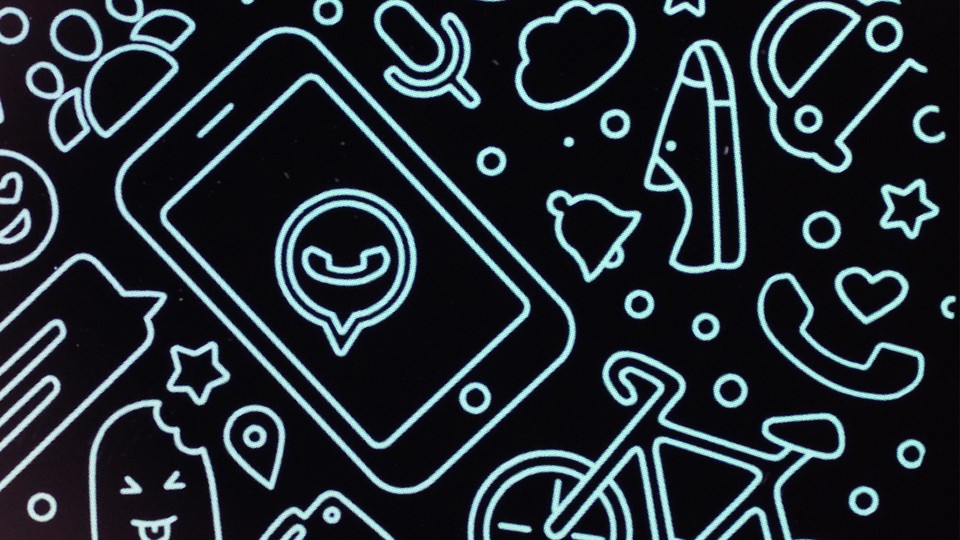
Mit einem Login bei WhatsApp Web könnt ihr eure Chats ganz leicht auf dem Desktop oder auf Tablets nutzen. Mit einem QR-Code ist das Einloggen ganz einfach. Wir zeigen euch im Guide, wie das geht.
Die Web-App von WhatsApp lädt eure Profileinstellungen und Chatverläufe und speichert diese lokal auf eurem PC.
Beim Verbinden des Handys mit der Schnittstelle werden eure Nachrichten in Echtzeit synchronisiert. Besonders interessant ist diese Funktion für Tablets wie das iPad von Apple, da dafür bislang keine entsprechende App-Variante veröffentlicht wurde.
So nutzt ihr WhatsApp Web
Für die Verwendung der Web-Version benötigt ihr lediglich euren favorisierten Browser und eine bestehende Verbindung zum Internet. Euer Smartphone muss nach der erfolgreichen Verknüpfung mit eurem Account nicht zwingend online sein. Befolgt letztlich die folgenden Schritte, um WhatsApp Web zu nutzen:
Die Anleitung:
- Öffnet auf eurem Desktop-PC die Webseite web.whatsapp.com über einen Browser eurer Wahl.
- Startet WhatsApp auf eurem Smartphone.
- Verwendet ihr ein iPhone, tippt unten auf
Einstellungen
. Nutzt ihr Android, tippt auf die drei Punkte oben in der rechten Ecke des Bildschirms. - Wechselt nun zum Punkt
Verknüpfte Geräte
und tippt anschließend auf die SchaltflächeGerät hinzufügen
. - Scannt abschließend auf der Web-Oberfläche eures Desktop-PCs den QR-Code.
- WhatsApp startet nun im offenen Browserfenster und synchronisiert eure Einstellungen und Chat-Nachrichten.
Solange der Tab offen bleibt, werdet ihr als online angezeigt. Ihr könnt den Tab jederzeit schließen und wieder aufrufen. Die Verbindung bleibt laut dem Entwickler über WhatsApp Web Ende-zu-Ende verschlüsselt.
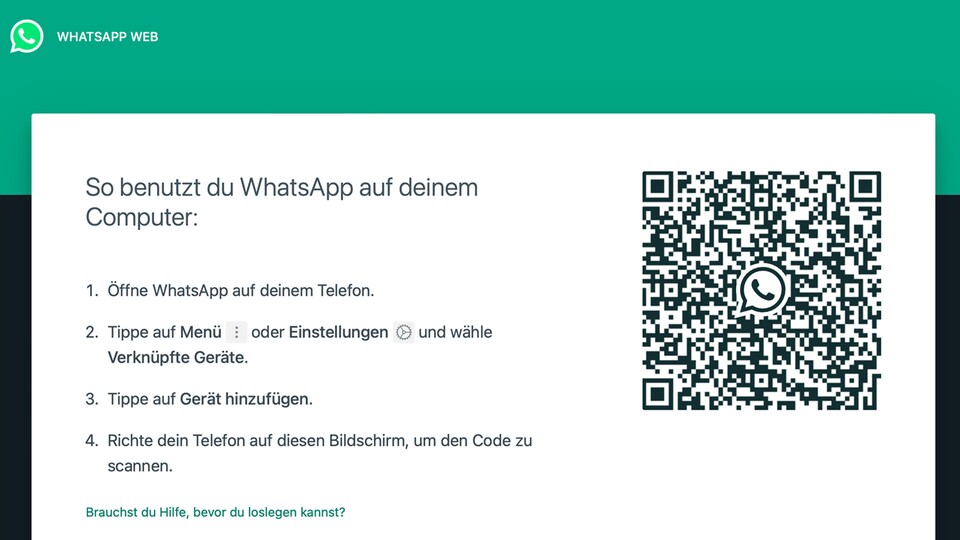
Wie viele Geräte kann man verknüpfen? Insgesamt lassen sich bis zu vier Geräte mit eurem WhatsApp-Account verknüpfen. Welche eurer Computer und Tablets aktuell verbunden sind, könnt ihr auf eurem Handy in den Einstellungen der App unter Verknüpfte Geräte
einsehen. Die Verbindung könnt ihr im gleichen Menü auch wieder trennen.
Welche Funktionen bietet WhatsApp Web? Euch stehen in der Web-Version nahezu alle Optionen zur Verfügung. Ihr könnt Medien und sogar Sprachnachrichten über euren PC versenden. Lediglich auf (Video-)Anrufe müsst ihr leider verzichten.
Auf iPad? Nutzer von iPads schauen aber weiterhin in die Röhre und müssen auf die Browser-Version der Anwendung zurückgreifen. Meta arbeitet derzeit an einer Version für Android-Tablets. Diese befindet sich aktuell in der Beta.
So nutzt ihr WhatsApp Desktop
Möchtet ihr lieber auf eine App in eurer Taskleiste oder eurem App-Dock zugreifen, bietet Meta inzwischen eine Desktop-Version an. Die native App bringt die folgenden Vorteile mit sich:
- höhere Zuverlässigkeit und Geschwindigkeit
- optimierte App für das Betriebssystem
- Empfangen von Nachrichten, auch wenn euer Smartphone gerade keinen Empfang hat
Für die Verwendung des Clients sind nur wenige Schritte notwendig, die wir euch im Folgenden erläutern. Abhängig von eurem Betriebssystem gibt es minimale Abweichungen.
WhatsApp-Client für Windows:
- Ladet euch die aktuelle Version für Windows herunter.
- Verwendet ihr ein iPhone, tippt unten auf
Einstellungen
. Nutzt ihr Android, tippt auf die drei Punkte oben in der rechten Ecke des Bildschirms. - Wechselt nun in die Einstellung
Verknüpfte Geräte
und wähltGerät hinzufügen
aus. - Scannt den angezeigten QR-Code auf eurem Windows-PC
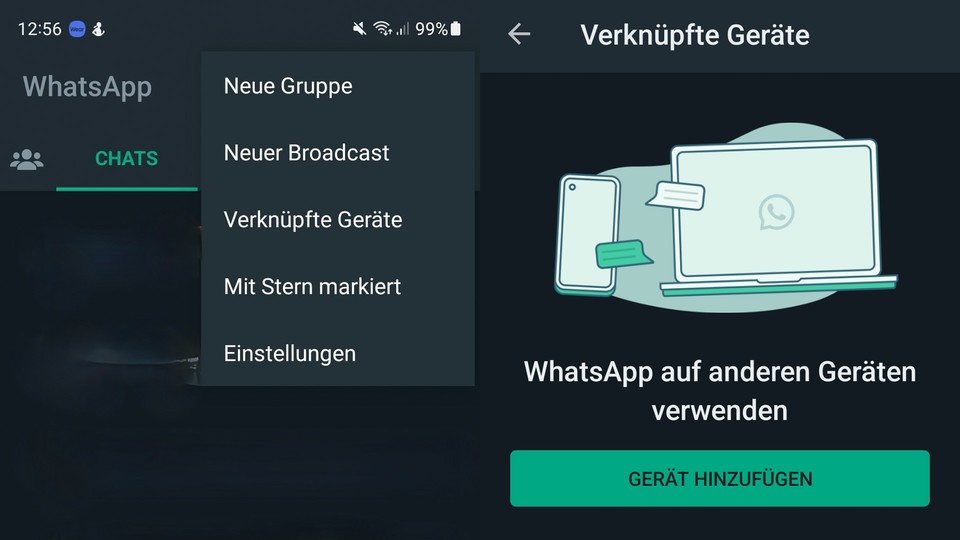
Für die Verwendung des nativen Clients benötigt ihr mindestens Windows 10. Habt ihr aktuell eine ältere Version installiert, müsst ihr Windows zuerst updaten, um die App zu verwenden. Alternativ steht euch noch die webbasierte Variante zur Verfügung.
WhatsApp-Client für macOS:
- Sucht im App Store nach
WhatsApp
und installiert die App. - Öffnet die Anwendung auf eurem iPhone und wechselt unten in die
Einstellungen
. Verwendet ihr ein Android-Gerät, tippt auf die drei Punkte oben in der rechten Ecke. - Tippt auf
Verknüpfte Geräte
und wählt die SchaltflächeGerät hinzufügen
aus. - Scannt den angezeigten QR-Code auf eurem Mac-Computer.
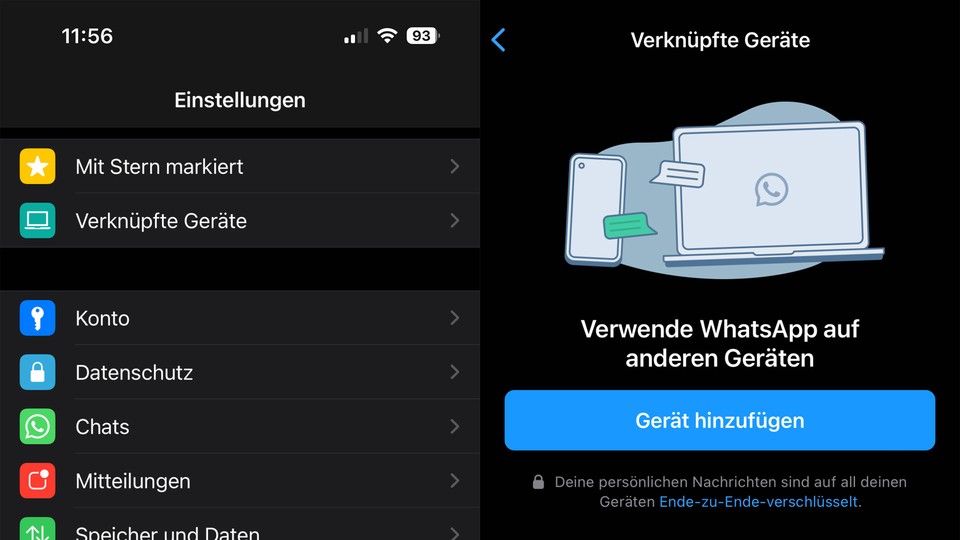
WhatsApp für Mac wird ab der Version macOS 10.11 unterstützt. Verwendet ihr eine ältere Version, könnt ihr die native Anwendung nicht verwenden und müsst zuerst euer Betriebssystem aktualisieren - sofern möglich. Welche Version ihr aktuell installiert habt, findet ihr auf der Support-Seite von Apple heraus.
WhatsApp für Android-Tablets
Verwendet ihr ein Android-Tablet als täglichen Begleiter, stehen euch in der Version zwei Möglichkeiten zur Verfügung. Ihr könnt entweder einen neuen Account erstellen oder den mobilen Computer als zusätzliches Gerät hinzufügen.
Android-Tablet mit eurem Smartphone verknüpfen:
- Öffnet WhatsApp auf eurem Tablet und gleichzeitig auf dem Smartphone.
- Tippt auf eurem Smartphone auf
Einstellungen
beziehungsweise oben rechts auf die drei Punkte und wechselt aufVerknüpfte Geräte
. - Scannt mit eurem Handy den QR-Code auf eurem Android-Tablet.
Neues Konto registrieren:
- Öffnet WhatsApp auf eurem Tablet.
- Tippt nun oben rechts auf die drei Punkte und wählt
Weitere Optionen
aus. - Tippt auf den Punkt
Neues Konto registrieren
. - Hinterlegt anschließend das Land und eure Telefonnummer, die zwingend notwendig ist.
- Geht auf
Weiter
.
Laut den Entwicklern könnt ihr bis zu zwei Jahre eures aktuellen Chatverlaufs synchronisieren. Die gesamte Historie könnt ihr jederzeit auf eurem primären Telefon einsehen. Beachtet, dass euch unter Umständen nicht alle Optionen in der Web- sowie Desktop-Version zur Verfügung stehen. Gerade die Tablet-Version befindet sich noch im Beta-Stadium.
Probleme? Stellt ihr Probleme mit WhatsApp fest, hilft es in den meisten Fällen, die App oder den Browser-Tab zu aktualisieren oder neu zu starten. Prüft außerdem, ob das Gerät mit dem Internet verbunden ist, solltet ihr keine Nachrichten mehr erhalten oder versenden können.
Die reguläre Version für iOS und Android wird stetig weiterentwickelt und bekommt weitere nützliche Funktionen spendiert. Zukünftig eignet sich der Messenger fast schon als Notiz-App, was unsere Redakteurin Alana besonders erfreut:
WhatsApp scheint endlich das Feature zu bekommen, auf das ich seit Jahren warte
Hat euch dieser Guide weiterhelfen und einen Überblick verschaffen können? Welche Version von WhatsApp nutzt ihr am häufigsten? Verwendet ihr einen anderen Messenger, den ihr vorzieht? Schreibt es uns gerne in die Kommentare!

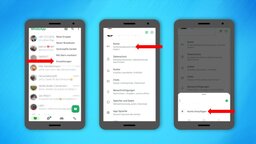

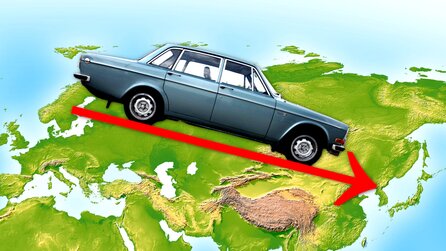




Nur angemeldete Benutzer können kommentieren und bewerten.
Dein Kommentar wurde nicht gespeichert. Dies kann folgende Ursachen haben:
1. Der Kommentar ist länger als 4000 Zeichen.
2. Du hast versucht, einen Kommentar innerhalb der 10-Sekunden-Schreibsperre zu senden.
3. Dein Kommentar wurde als Spam identifiziert. Bitte beachte unsere Richtlinien zum Erstellen von Kommentaren.
4. Du verfügst nicht über die nötigen Schreibrechte bzw. wurdest gebannt.
Bei Fragen oder Problemen nutze bitte das Kontakt-Formular.
Nur angemeldete Benutzer können kommentieren und bewerten.
Nur angemeldete Plus-Mitglieder können Plus-Inhalte kommentieren und bewerten.